احصل على 3 طرق سهلة لإضافة ملصقات إلى مقاطع الفيديو الخاصة بك
لأسباب مختلفة، قد ترغب في ذلك إضافة ملصق إلى الفيديو. على سبيل المثال، يمكنك تسليط الضوء على النقاط الرئيسية، أو إضافة الفكاهة، أو ببساطة التعبير عن نفسك عن طريق إضافة الملصقات. يمكن استخدامها لإضافة الشخصية والإبداع إلى مقاطع الفيديو الخاصة بك.
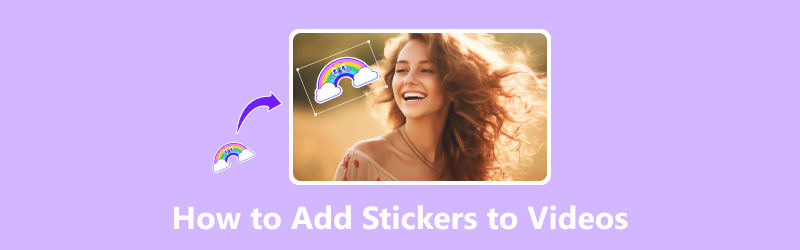
هناك العديد من الطرق المختلفة لإضافة الملصقات إلى مقاطع الفيديو، اعتمادًا على البرنامج الذي تستخدمه والتأثير المطلوب. يمكنك استخدام تطبيق تحرير فيديو، أو تطبيق ملصقات مخصص، أو حتى منصة وسائط اجتماعية مثل Instagram أو TikTok. سيوضح لك هذا المنشور كيفية إضافة ملصقات إلى مقاطع الفيديو الخاصة بك باستخدام ثلاث طرق بسيطة.
محتوى الصفحة
الجزء 1. إضافة ملصق إلى الفيديو على جهاز الكمبيوتر
يمكن أن تساعد الملصقات في إضافة المتعة والشخصية إلى مقاطع الفيديو الخاصة بك. سواء كنت تنشئ مقطع فيديو لوسائل التواصل الاجتماعي، أو مشروعًا مدرسيًا، أو لمشاركته مع الأصدقاء فقط، يمكن أن تساعدك الملصقات في التعبير عن نفسك وجعل مقاطع الفيديو الخاصة بك أكثر جاذبية. لتحرير مقطع فيديو وإضافة ملصق على جهاز الكمبيوتر الخاص بك، يمكنك الاعتماد على كل الميزات محول الفيديو فيدمور.
![]() أفضل محرر فيديو لإضافة ملصقات إلى مقاطع الفيديو
أفضل محرر فيديو لإضافة ملصقات إلى مقاطع الفيديو
- تحرير مقطع فيديو وإضافة ملصق إليه بجودة عالية.
- أضف الملصقات والنصوص والموسيقى والمزيد إلى مقاطع الفيديو وقم بتحويل التنسيقات.
- تقديم ميزات تحرير متنوعة ودعم العديد من تنسيقات الفيديو.
- تحسين جودة الفيديو وتخصيص تأثيرات الإخراج.

الخطوة 1. قم بتنزيل وتشغيل Vidmore Video Converter على جهاز الكمبيوتر الخاص بك. انقر فوق + لإضافة الفيديو الذي تريد إضافة ملصق إليه. بعد إضافة الفيديو، انقر فوق تعديل زر لفتح محرر الفيديو الخاص به.

الخطوة 2. في نافذة محرر الفيديو، يمكنك الوصول إلى بعض خيارات التحرير شائعة الاستخدام، مثل التدوير والقص والتأثير والتصفية والعلامة المائية والصوت والترجمة. لوضع ملصق على الفيديو الخاص بك، انقر فوق علامة مائية علامة التبويب وحدد خيار الصورة.

الخطوه 3. انقر فوق الزر + وحدد صورة الملصق التي تريد إضافتها. استخدم عناصر التحكم الموجودة في محرر الفيديو لضبط حجم الملصق وموضعه وتدويره. بمجرد أن تصبح راضيًا عن مظهر الملصق الخاص بك، انقر فوق حسنا زر لحفظ التغييرات الخاصة بك.
الخطوة 4. حدد تنسيق الفيديو ومجلد الإخراج الذي تريد استخدامه. لتصدير الفيديو مع الملصق، انقر فوق تحويل جميع زر.
هناك العديد من البرامج الأخرى التي يمكن استخدامها لإضافة ملصقات إلى مقاطع الفيديو، سواء المجانية أو المدفوعة. إلى جانب الموصى بها محول الفيديو فيدمور، يمكنك أيضًا استخدام iMovie وAdobe Premiere Pro وFinal Cut Pro لوضع الملصقات على مقاطع الفيديو.
الجزء 2. كيفية إضافة ملصق إلى مقطع فيديو على هاتف Android الخاص بك
لإضافة ملصق إلى مقطع فيديو على هاتف Android، يمكنك استخدام بعض تطبيقات الطرف الثالث. يسمى أحد التطبيقات الشائعة InShot.
الخطوة 1. انتقل إلى متجر Google Play وقم بتثبيت تطبيق InShot مجانًا. افتحه وقم بتحميل ملف الفيديو الذي تريد تحريره.
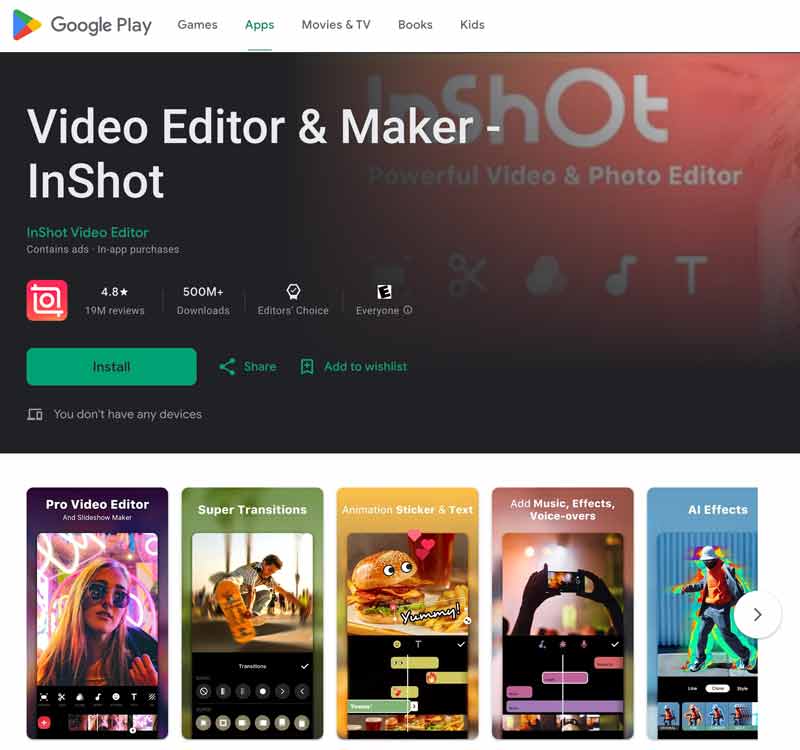
الخطوة 2. اضغط على ملصقات الزر الموجود في أسفل الشاشة. تصفح مكتبة الملصقات وحدد الملصق الذي تريد إضافته.
الخطوه 3. اسحب الملصق إلى الموقع المطلوب في الفيديو. استخدم أصابعك لتغيير حجم الملصق وتدويره. احفظ تغييراتك، ثم اضغط على تصدير زر لتصدير الفيديو بالملصق. يمكنك أيضًا استخدام هذا التطبيق ل قص مقاطع الفيديو على Android.
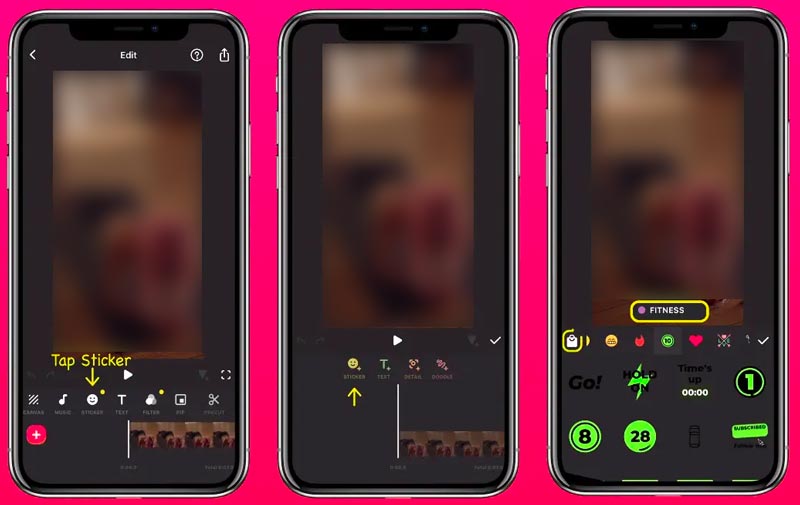
الجزء 3. كيفية إضافة ملصق إلى مقطع فيديو على iPhone
لتثبيت ملصق على مقطع فيديو على جهاز iPhone الخاص بك، يمكنك استخدام تطبيق Clips المدمج. إذا قمت بإلغاء تثبيت Clips، فيمكنك استعادته من App Store. اتبع الدليل التالي لإضافة ملصق إلى مقطع فيديو بسهولة باستخدام تطبيق Clips.
الخطوة 1. افتح تطبيق Clips واستورد الفيديو الذي تريد تحريره. يجب أن تسمح له بالوصول إلى الفيديو على جهاز iPhone الخاص بك. يمكنك أيضًا الذهاب إلى الصور أو الملفات التطبيق، افتح ملف الفيديو الذي تريد إضافة ملصق إليه، وانقر فوق شارك، واختر فتحه في Clips.
الخطوة 2. اضغط على مقطع الفيديو الموجود في أسفل الشاشة لعرض المزيد من الخيارات. مقبض تأثيرات وتذهب إلى ملصقات متحركة. هنا، يمكنك التمرير لأسفل للتحقق من الاختيارات المتاحة. اضغط على الملصق المطلوب لإضافته. يمكنك سحبه بحرية إلى الموضع الصحيح، استدارة، أو تغيير حجمه.
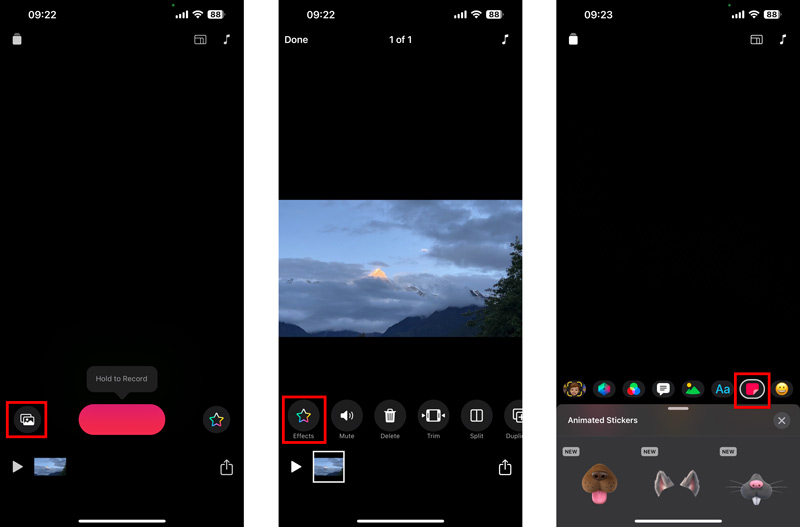
الخطوه 3. اضغط على منجز زر لتأكيد العملية الخاصة بك. لتصدير الفيديو مع الملصق، اضغط على شارك زر وحدد خيار التصدير المطلوب.
الجزء 4. الأسئلة الشائعة حول كيفية إضافة ملصق إلى مقطع فيديو
السؤال 1. هل يمكنك وضع ملصق على الوجه في الفيديو؟
نعم، يمكنك وضع ملصق على الوجه في الفيديو. إحدى الطرق هي استخدام برامج تحرير الفيديو المخصصة، مثل محول الفيديو فيدمورأو Adobe Premiere Pro أو Final Cut Pro. تحتوي هذه البرامج على ميزات مدمجة تتيح لك إضافة ملصقات إلى الوجوه. هناك طريقة أخرى لوضع ملصق على الوجه في مقطع فيديو وهي استخدام تطبيق الهاتف المحمول. هناك عدد من تطبيقات الهاتف المحمول المختلفة التي تسمح لك بإضافة ملصقات إلى مقاطع الفيديو، مثل Clips وInShot وVivaVideo وVideoShow.
السؤال 2. ما هو التطبيق الذي يصنع الملصقات من مقاطع الفيديو؟
يمكن للعديد من تطبيقات الطرف الثالث إنشاء ملصقات من مقاطع الفيديو بسهولة. تتضمن بعض التطبيقات الأكثر شيوعًا Animated Label Maker for WhatsApp وVid.Fun وInShot وSticker.ly وVivaVideo.
السؤال 3. هل يمكنك إضافة ملصقات إلى iMovie؟
لا يسمح لك iMovie بإضافة الملصقات مباشرة. ولكن يمكنك استخدام تطبيق تابع لجهة خارجية لإضافة ملصقات إلى الفيديو الخاص بك ثم استيراد الفيديو إلى iMovie.
خاتمة
باتباع الطرق الثلاث المذكورة أعلاه، يمكنك بسهولة أضف ملصقات إلى مقاطع الفيديو الخاصة بك. يمكن أن تكون الملصقات طريقة رائعة لجعل مقاطع الفيديو الخاصة بك أكثر جاذبية. ولكن يجب عليك إضافة ملصقات ذات صلة بمحتوى الفيديو الخاص بك. احرص على عدم الإفراط في استخدام الملصقات.


